İlan
Chrome Uygulama Başlatıcı, 2013'te bilgisayarlara ilk kez ulaştığından beri birçok farklı şekilde kendini gösterdi.
rağmen başlatıcı hala Chrome OS'de mevcut Chrome Uygulama Başlatıcı'dan En İyi Nasıl YararlanılırChrome Uygulama Başlatıcı, açık programlardan çok daha fazlasını yapabilen güçlü bir araçtır. Bir dizi web tabanlı görevi daha hızlı, daha kolay ve daha akıcı hale getirebilir. İşte böyle. Daha fazla oku , uygulamanın masaüstü sürümü şimdi eski benliğinin gölgesi Google Chrome'dan Uygulama Başlatıcıyı Öldürür; İşte DeğiştirmenizTüm Chrome uygulamalarınızı içeren küçük başlatıcı, hiçbir şey lehine vahşice öldürülüyor. Zip. Nada. Bu alternatifler, uygulamalarınızı Chrome içinden başlatmaya devam etmenize olanak tanır. Daha fazla oku . Bir zamanlar Chrome web uygulamalarınızın listesine erişmenin hızlı bir yolu şuydu: chrome: // apps.
Ağır bir Chrome kullanıcısıysanız, birkaç web uygulamasına dayanır En İyi Chrome UzantılarıOkuyucularımızdan gelen öneriler de dahil olmak üzere, yalnızca Google Chrome için en iyi uzantıların bir listesi. Daha fazla oku
günlük iş akışınızın bir parçası olarak, daha faydalı yedek parçalar arıyor olabilirsiniz.Neyse ki, aralarından seçim yapabileceğiniz birkaç tane var. Verimliliğinizi güçlendirecek altı Chrome Uygulama Başlatıcı alternatifi.
1. Yerel Uygulamalar Düğmesi
Chrome web uygulamalarınıza bağlantılar şu adreste bulunmaktadır: chrome: // appsancak listeye her erişmek istediğinizde kullanışsız kısayolu yazmak zorunda değilsiniz.
Bunun yerine Google, Uygulamalar Chrome penceresinin sol üst köşesindeki bağlantısını tıklayın. Tıklayın, tüm uygulamalarınızın bir ızgarada görüntülendiğini göreceksiniz.

Bağlantı işlevsel olsa da, bazı ciddi dezavantajları vardır. İlk olarak, bağlantı, uygulama kısayollarıyla yeni bir sekme açar (bir açılır kutuda görüntülemek yerine). Web uygulamalarınıza günde birkaç kez erişmeniz gerekiyorsa, hızlı bir şekilde sinir bozucu olur.
İkinci olarak, bağlantıyı görmek için yer işaretlerinizin kalıcı olarak görünür olması gerekir. Bazı insanlar için yer işareti çubuğu gereksiz ekran karmaşası Daha İyi ve Daha Fazla Yer İşareti Çubuğu için 3 Hızlı İpucuTarayıcınızın yer işaretleri çubuğu daha da iyi olabilir. İşte bunu iyileştirmenin üç hızlı yolu. Daha fazla oku .
Uygulamalar bağlantısını göremiyorsanız, Chrome'un sağ üst köşesindeki üç dikey noktayı tıklayın ve Yer İşaretleri> Yer işareti çubuğunu göster. Ardından, yer işareti çubuğunu sağ tıklayın ve Uygulama kısayolunu göster.
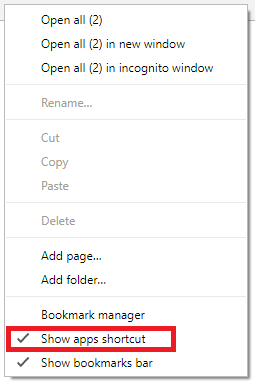
2. Uygulama Başlatıcı
Chrome’un yerel aracı ihtiyaçlarınız için yeterli değilse, üçüncü taraf bir alternatif bulmak için Chrome Web Mağazası'na başvurabilirsiniz. Yaygın olarak “sınıfının en iyisi” olarak kabul edilen benzer şekilde adlandırılmış iki uygulama vardır.
İlk olarak Apps Launcher. Yüklemeden sonra, Chrome'un sağ üst köşesinde yeni bir simge göreceksiniz. Bir ızgaraya benziyor.

Simgeye tıklarsanız, bir pencere açılır. İçinde, listelenen tüm uygulamalarınızı göreceksiniz. Uygulamaları tercih ettiğiniz sıraya sürükleyip bırakabilirsiniz ve ayrıca bir arama işlevi içerir. Çok fazla uygulamanız varsa, yerden kazanmak için simgeleri ilişkili etiketleri olmadan göstermeyi seçebilirsiniz.
İleri düzey bir kullanıcıysanız, en kullanışlı özellik muhtemelen pişmiş klavye kısayollarıdır. Ctrl +. (Nokta) açılır pencereyi açar, Giriş bir uygulama başlatır ve Sil bir uygulamayı kaldırır.
İndir: Uygulama Başlatıcı (Ücretsiz)
3. Chrome için Uygulama Başlatıcı
Görsel olarak, Chrome için Uygulama Başlatıcı, Uygulama Başlatıcı'ya benzer.
Uzantıyı yükledikten sonra, tarayıcınızın sağ üst köşesindeki ızgaraya özgü bir simgeyi kullanarak uzantıya bir kez daha erişirsiniz. Chrome web uygulamalarınızın tümü açılır pencerede görünür.
Pencereyi kullanarak, kullanmak istediğiniz uygulamaları başlatabilir, belirli bir uygulamanın ayarlar sayfasını açabilir ve doğrudan uygulamanın Chrome Web Mağazası giriş sayfasına atlayabilirsiniz.

Pencerenin kendisi Apps Launcher penceresinden çok daha büyük ve simgeler de önemli ölçüde daha büyük. Kendi görsel tercihleriniz sizin için doğru uygulamayı belirleyecektir.
Chrome için Apps Launcher'ın tek dezavantajı, bir arama işlevinin olmamasıdır.
İndir:Chrome için Uygulama Başlatıcı (Bedava)
4. Çok amaçlı adres çubuğu Uygulama Başlatıcı
Görüntü tabanlı olandan ziyade metin tabanlı bir başlatıcıyı tercih ediyorsanız Omnibox App Launcher'a göz atmalısınız.
Uygulama, Chrome’un adres çubuğunu bir uygulama başlatıcıya dönüştürür. Uzantıyı yükledikten sonra şunu yazın: uygulama ismi] adres çubuğuna girin. Omnibox Uygulama Başlatıcı, arama gereksinimlerinize uyan uygulamaları otomatik olarak listeler.

Omnibox App Launcher adres çubuğunu kullandığından, normal Chrome kısayolları da dahil olmak üzere çalışır Ctrl + L Çok Amaçlı Adres Çubuğu'nu vurgulamak için yukarı ve Aşağı sonuçlar arasında geçiş yapmak için oklar ve Giriş bir sonuç seçmek ve bir uygulamayı başlatmak için
İndir:Çok amaçlı adres çubuğu Uygulama Başlatıcı (Bedava)
5. Harika Yeni Sekme Sayfası
Harika Yeni Sekme Sayfası kesinlikle özel bir uygulama başlatıcı olmasa da (yüceltilmiş bir sekme yöneticisi Chrome Sekmesi Yönetimi için En İyi 10 UzantıÇok görevli biriyseniz sekmeleri seversiniz. Belki biraz fazla. İşte sekme aşırı yükü ile başa çıkmanıza yardımcı olacak 10 uzantı. Daha fazla oku ), dikkate almaya değer.
Bir uygulama başlatıcısı olarak kullanışlılığı, widget'lara olan bağımlılığından kaynaklanır. Döşeme düzenleyicisini kullanarak web üzerindeki herhangi bir URL'ye özel bir kısayol oluşturabilir veya önceden var olan içeriği bulmak için uygulamanın widget mağazasında arama yapabilirsiniz.

Arayüz tamamen özelleştirilebilir; arka planı değiştirebilir, uygulamaları yeniden boyutlandırabilir ve widget'ların ve uygulamaların görünme sırasını değiştirebilirsiniz.
Bu listedeki tüm uygulamalarda olduğu gibi, Awesome New Tab Page'ın dezavantajı var. Yeni bir sekme ekranı kullanır, bu nedenle her web uygulamasını başlatmak istediğinizde boş bir sekme açmanız gerekir.
İndir:Harika Yeni Sekme Sayfası (Bedava)
6. AppJump Uygulama Başlatıcı ve Düzenleyici
AppJump Uygulama Başlatıcı ve Düzenleyicinin bu listedeki en iyi uygulama başlatıcısı olduğunu iddia etmek mümkündür. Neden? Çünkü grupları destekleyen tek araçtır.
Yüklü yüzlerce Chrome web uygulamanız varsa, yerel Google aracı ve tartıştığımız diğer uygulamalar, bunlar arasında gezinmeyi bir angarya haline getirir. Uzaktan uygun olan diğer tek başlatıcı, arama özelliği sayesinde Apps Launcher'dır.

AppJump App Launcher ve Organizer, gruplara istediğiniz kadar uygulama eklemenize olanak tanır. Sık kullandığınız gruplar, açılır pencerenin üst kısmında görüntülenen sekmelere bile dönüştürülebilir.
Ne yazık ki, AppJump Uygulama Başlatıcı ve Düzenleyici simgeleri veya metni yeniden boyutlandırmak için bir yol sağlamaz.
İndir:AppJump Uygulama Başlatıcı ve Düzenleyici (Bedava)
Hangi Alternatifi Kullanıyorsunuz?
Bu makalede, sizi Google'ın eski uygulama başlatıcısı için yerel yerine ve beş alternatifle tanıştırdık. Hangisinin ihtiyaçlarınız için doğru olduğundan emin değilseniz, hepsini deneyin ve hangisinin kullanmaktan hoşlandığınızı görün.
Önerilerimizden herhangi birini denediniz mi? Bu konuda neyi beğendiniz? Bundan ne nefret ettin? Ve bu listeye ekleyebileceğimiz diğer uygulama başlatıcılarını biliyor musunuz?
Her zaman olduğu gibi, tüm görüş ve önerilerinizi aşağıdaki yorumlarda bırakabilirsiniz. Ve bu makaleyi sosyal medyadaki takipçilerinizle paylaşmayı unutmayın.
Dan, Meksika'da yaşayan bir İngiliz gurbetçisidir. MUO'nun kardeş sitesi Blocks Decoded için Yönetici Editördür. Çeşitli zamanlarda MUO için Sosyal Editör, Yaratıcı Editör ve Finans Editörlüğü yaptı. Onu her yıl Las Vegas'taki CES'deki gösteri katında dolaşırken bulabilirsiniz (halkla ilişkiler, uzatma!) Ve birçok sahne arkası sitesi yapıyor…

